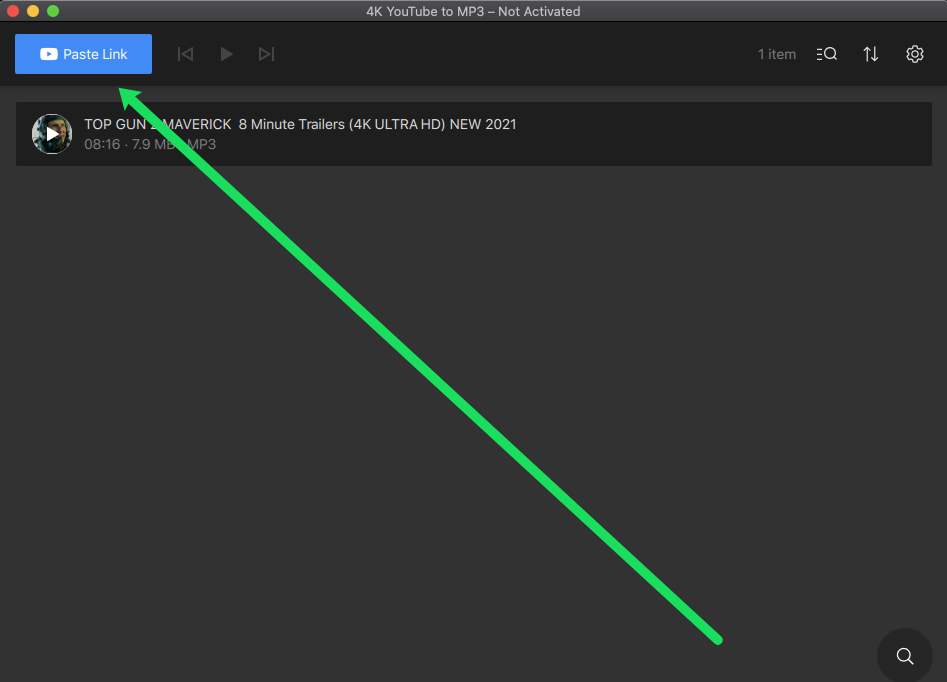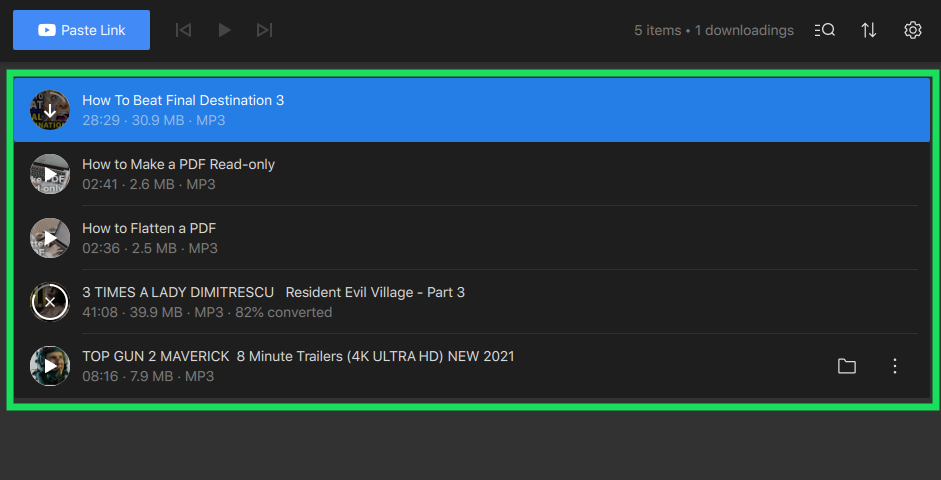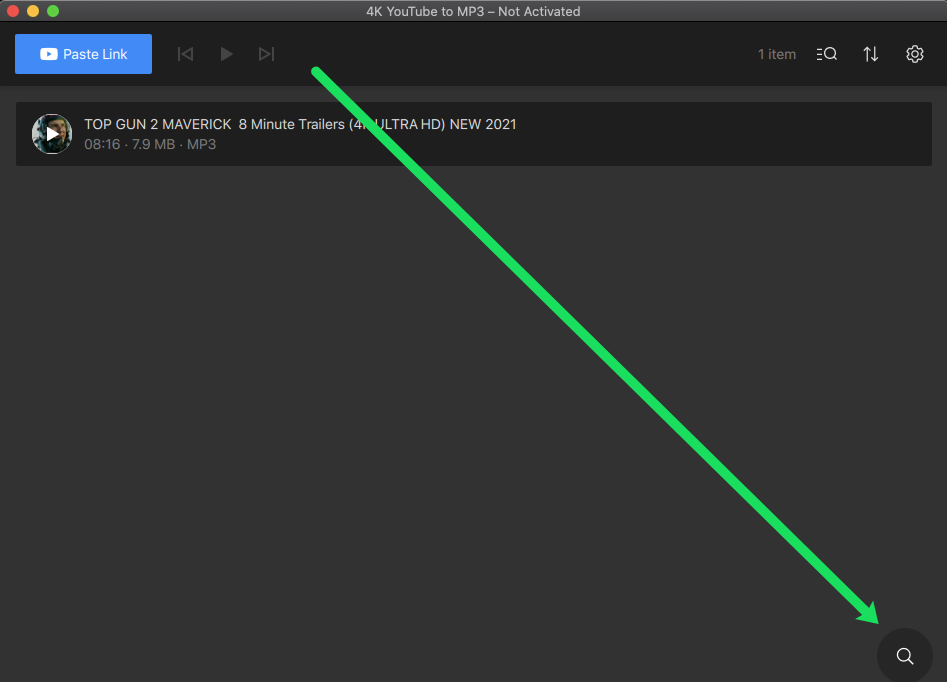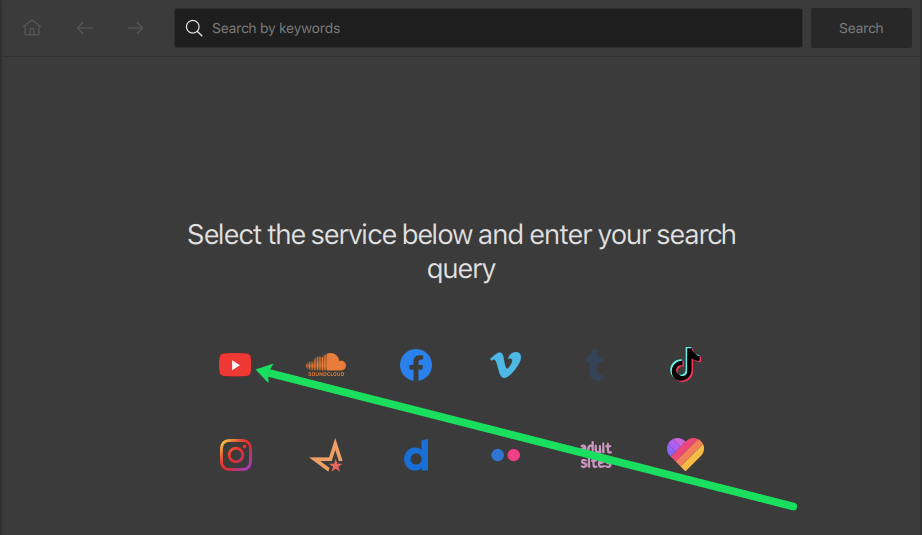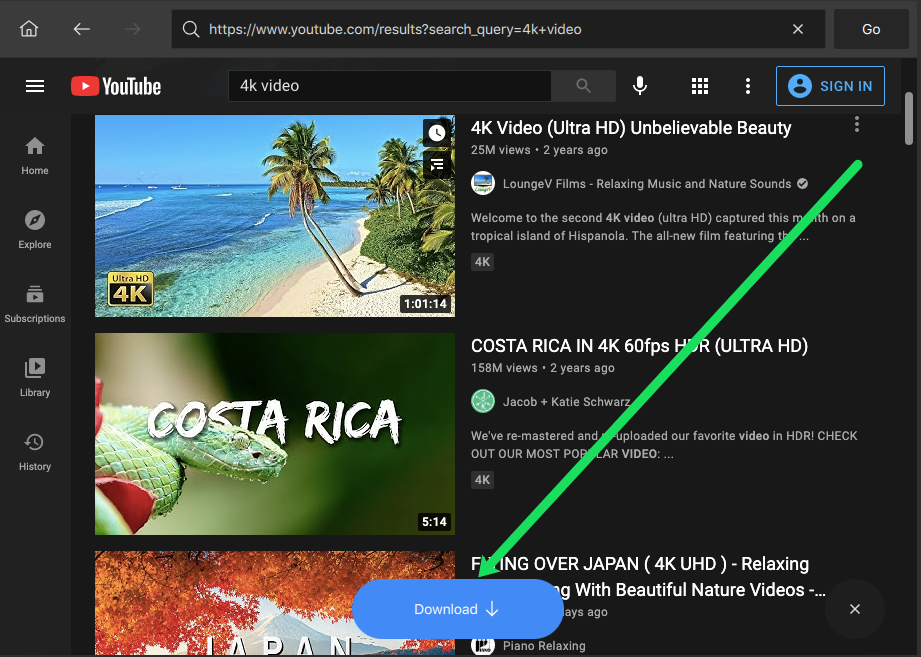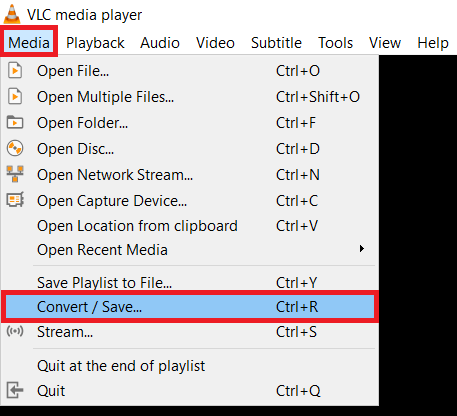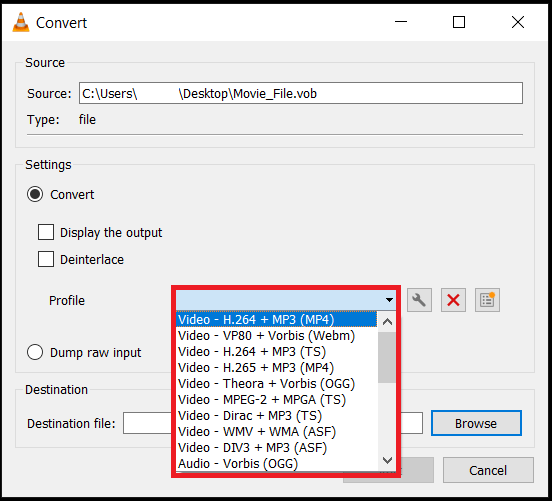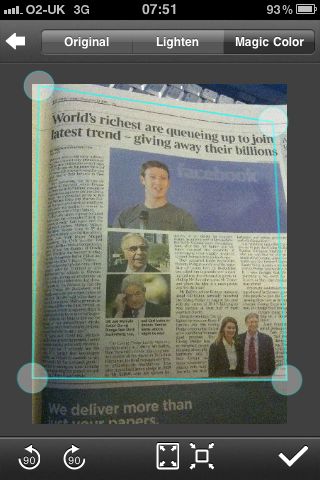Як перетворити відео YouTube в MP3
YouTube захопив світ штурмом, пропонуючи безкоштовний контент мільйонам користувачів у всьому світі. З часом сервіс тільки покращився. Тепер ви можете насолоджуватися вмістом YouTube у 4K! Але що станеться, коли вам потрібно переформатувати його в MP3?
Ну, вам потрібно буде конвертувати файли 4K у файли MP3. У цій статті ми покажемо вам, як конвертувати YouTube 4K в MP3 за допомогою кількох простих кроків.
Отримайте правильне програмне забезпечення
Для цих цілей ми будемо використовувати 4K YouTube у MP3. Незалежно від того, чи використовуєте ви комп’ютер на базі ПК, Mac або Linux, це програмне забезпечення сумісне з вашим пристроєм. Звичайно, його також легко завантажити.
Після встановлення ви помітите неймовірно простий макет екрана та зручний інтерфейс.
Як конвертувати 4K відео YouTube у MP3
Перетворення ваших відео 4K YouTube у MP3 дуже просто за допомогою програмного забезпечення 4K YouTube у MP3. Існує два способи завантаження вмісту 4K YouTube, і ми покажемо вам, як це зробити.
Все, що вам потрібно зробити, це виконати наступні дії:
- Перейдіть на YouTube і скопіюйте посилання на аудіо 4K, яке ви хочете конвертувати.
- Відкрийте програму 4K YouTube Videos to MP3. У верхньому лівому куті торкніться + Вставити посилання значок.
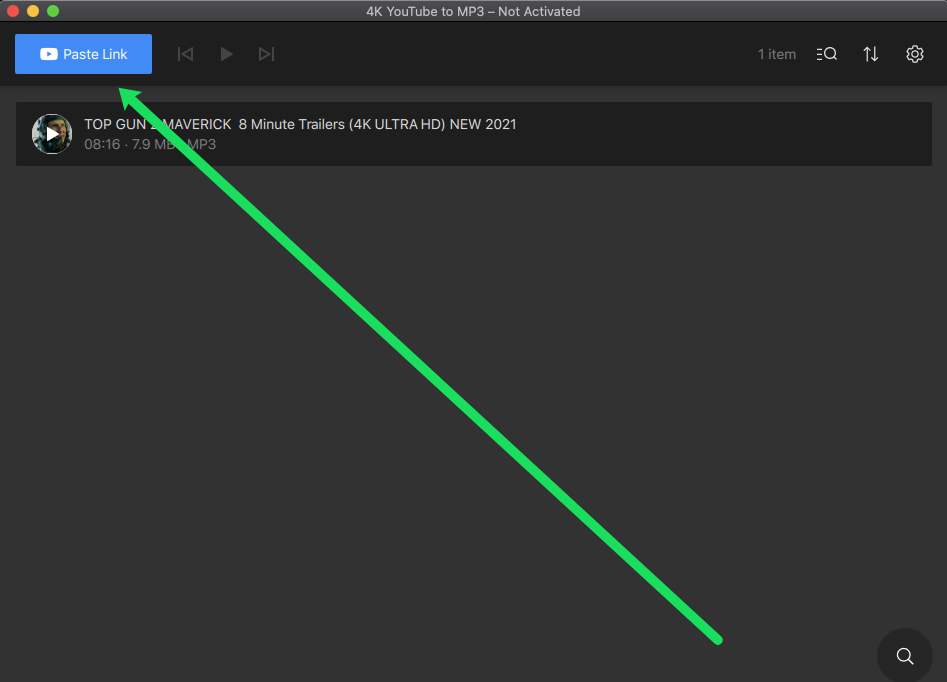
- Новий файл MP3 автоматично з’явиться в папці файлів, призначеній у файлі Налаштування.
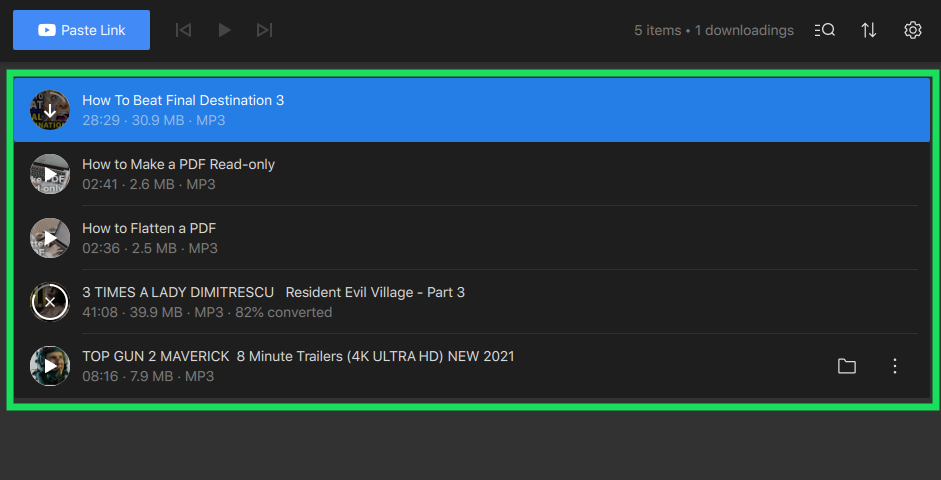
Звичайно, є й інший шлях, яким ви теж можете скористатися. Щоб безпосередньо завантажити відео YouTube, виконайте наведені нижче дії.
- Відкрийте програмне забезпечення 4K YouTube to MP3 і значок лупи в нижньому правому куті.
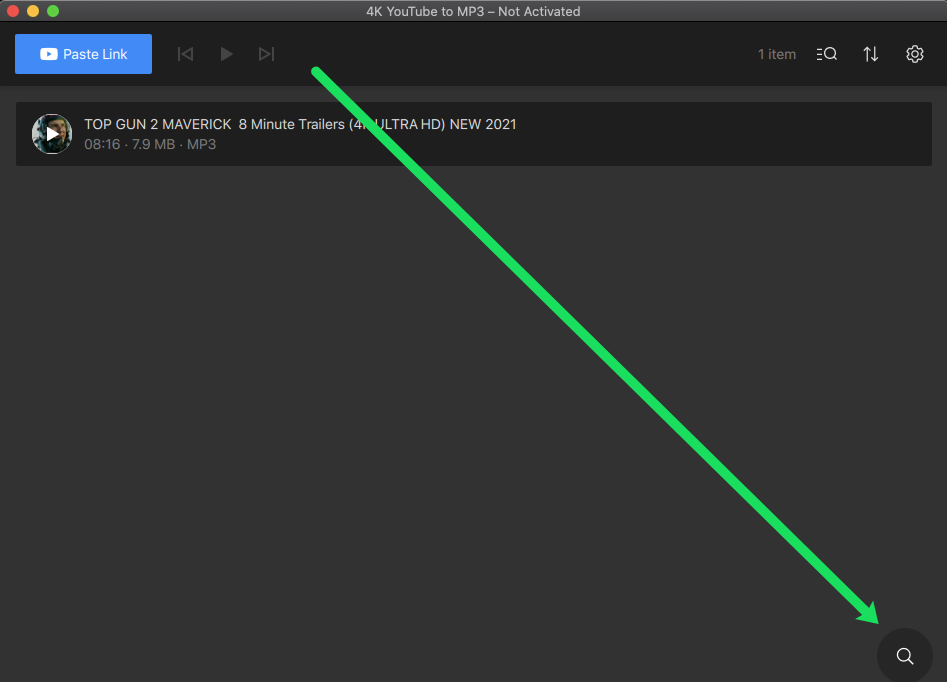
- Звідси натисніть значок YouTube.
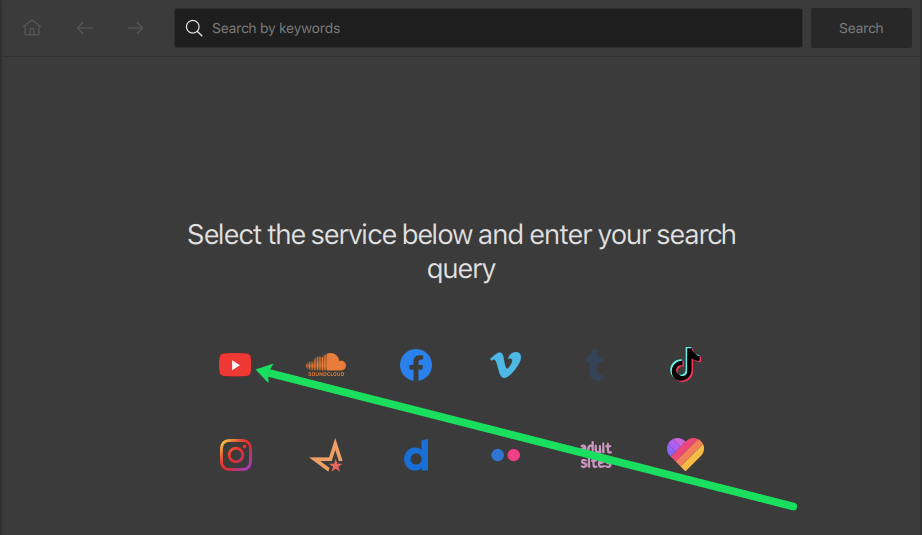
- Введіть назву відео YouTube, яке ви хочете конвертувати, і натисніть Введіть.
- Потім торкніться Завантажити кнопку.
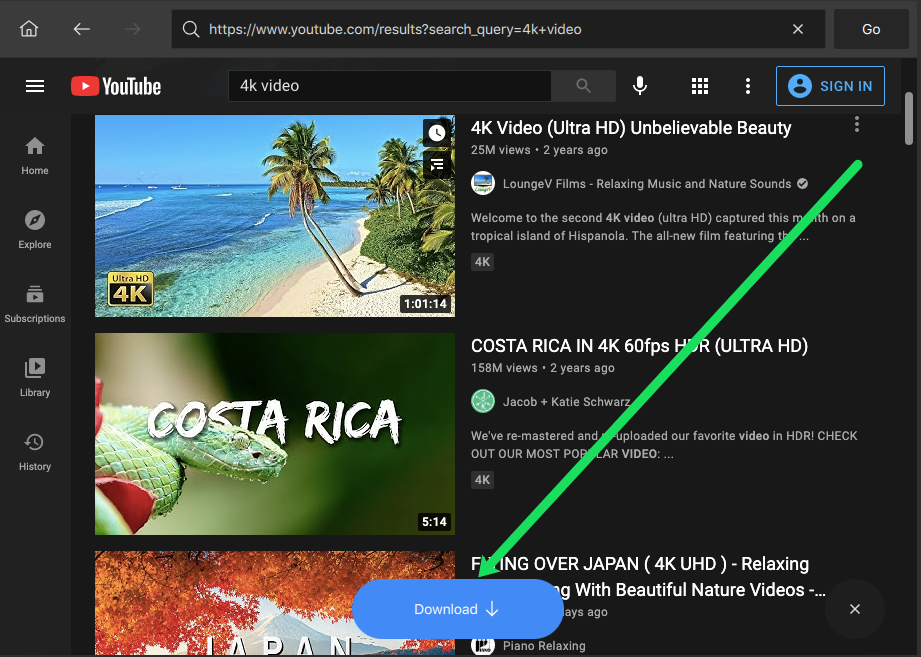
- Перейдіть до призначеної папки з файлами та отримайте формат MP3 вашого аудіо.
Як ви могли помітити, програмне забезпечення неймовірно швидке та надійне. Але вам потрібно знати трохи більше про програмне забезпечення, щоб зробити перетворення максимально безпроблемним.
Додаткові поради
Коли ви відкриваєте програму 4K YouTube to MP3 на своєму комп’ютері, налаштування вже налаштовано на завантаження вмісту у форматі MP3. Призначена папка файлів також встановлена. Але, можливо, ви захочете або знадобиться оновити цю інформацію.
У цьому розділі ми розповімо вам, як змінити налаштування, щоб забезпечити безперебійне завантаження.
По-перше, перейдіть до налаштувань, натиснувши гвинтик налаштувань у верхньому правому куті.
Загальні налаштування
В Генеральний на вкладці, ви побачите різні параметри якості звуку, Аудіоформат (для цілей цієї статті ми використовуємо MP3) і призначену папку файлів.

Якість звуку дозволяє вибрати один із наступних параметрів:
- Краща якість
- Високий (320 кбіт/с)
- Середній (256 кбіт/с)
- Низький (128 кбіт/с)
Розділ формату аудіо відрізняється від якості, оскільки вказує на формат. Ви можете використовувати такі формати:
- MP3
- M4A
- OGG
Нарешті, щоб оновити або змінити папку призначення (папку на вашому пристрої Mac, ПК або Linux), натисніть «Огляд».
У новому вікні виберіть нове призначення. Потім натисніть відчинено. Тепер, коли ви завантажуєте файли MP3 з 4K YouTube у MP3, нова версія автоматично зберігатиметься у вибраній папці.
Вкладка Додатково
The Розширений Вкладка — це саме той розділ налаштувань, який надає вам більш детальні параметри. На цій вкладці ви знайдете можливість увійти на YouTube. Один із найпростіших способів перетворити 4K-аудіо YouTube у файл MP3 – це завантажити відео YouTube у програму. Увійшовши в систему, ви зможете швидко отримати доступ до всього свого улюбленого вмісту YouTube.

Перетворюйте відео YouTube у MP3 за допомогою VLC
Незалежно від того, знайомі ви з VLC чи ні, це чудове програмне забезпечення, яке також забезпечує перетворення файлів для відео. Якщо у вас його ще не встановлено, перейдіть на сайт і завантажте його.
- Відкрийте VLC і натисніть Медіа > Конвертувати / Зберегти, ви також можете ввести Ctrl + R.
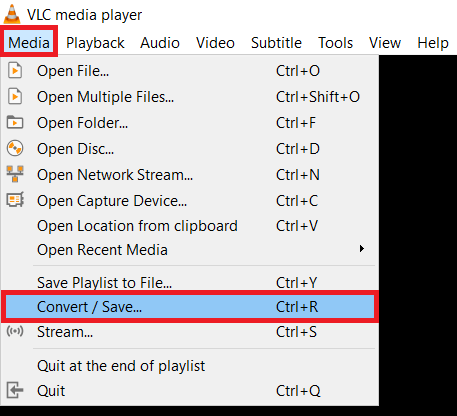
- Тепер натисніть на Додати і виберіть файл, який потрібно конвертувати.
- Потім виберіть Аудіо – MP3, це в Профіль спадне меню розділу.
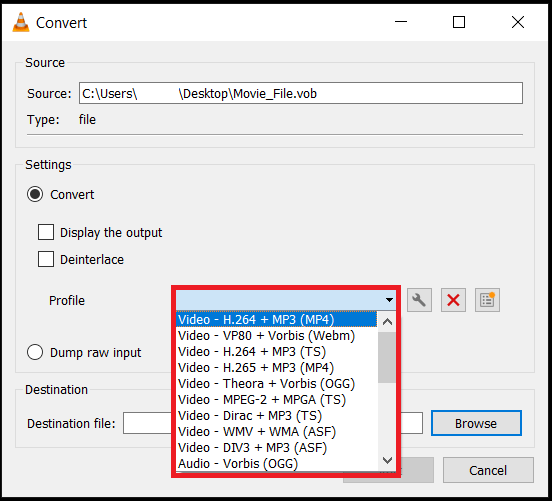
- Далі виберіть Огляд і збережіть новий файл у потрібному місці з розширенням .mp3. Наприклад, назвіть його як converted_file.mp3.
- Натисніть Почніть коли ти будеш готовий.
Питання що часто задаються
Якщо ви новачок у програмному забезпеченні або у вас є додаткові запитання, продовжуйте читати. Ми включили цей розділ, щоб відповісти на наші найпоширеніші запитання.
Чи 4K YouTube у MP3 безкоштовно?
Програма абсолютно безкоштовна! Якщо ви шукаєте додаткові функції, які не пропонуються у безкоштовній версії, ви можете придбати ліцензійний ключ. Цей ключ легко отримати на сайті завантаження. На щастя, це одноразова покупка, а не місячна підписка. Ті, хто планує використовувати програмне забезпечення для особистого користування (до 3 комп’ютерів на один ліцензійний ключ), платять лише 15 доларів США.
Якщо ви віддаєте перевагу більш зручну для бізнесу версію Pro, вам буде запропонована ціна 45 доларів.
Чи можу я завантажити та конвертувати відео, що сподобалися?
Абсолютно! Програмне забезпечення 4K YouTube у MP3 дозволить вам завантажувати ваші сподобалися відео, дивитися пізніше відео та списки відтворення «My Mix». Завдяки цьому дуже легко брати з собою улюблене аудіо YouTube, куди б ви не були!
Останні думки
Програмне забезпечення 4K YouTube to MP3 є ідеальним рішенням для запису вашого улюбленого аудіо YouTube. З цим чудовим програмним забезпеченням ви можете зробити так багато речей. Загалом, він простий у використанні, надійний і надійний.
Чи вдалося вам конвертувати свої відеофайли YouTube? Чи знаєте ви інший спосіб конвертувати відеофайли YouTube у .mp3? Не соромтеся поділіться своїм досвідом нижче.